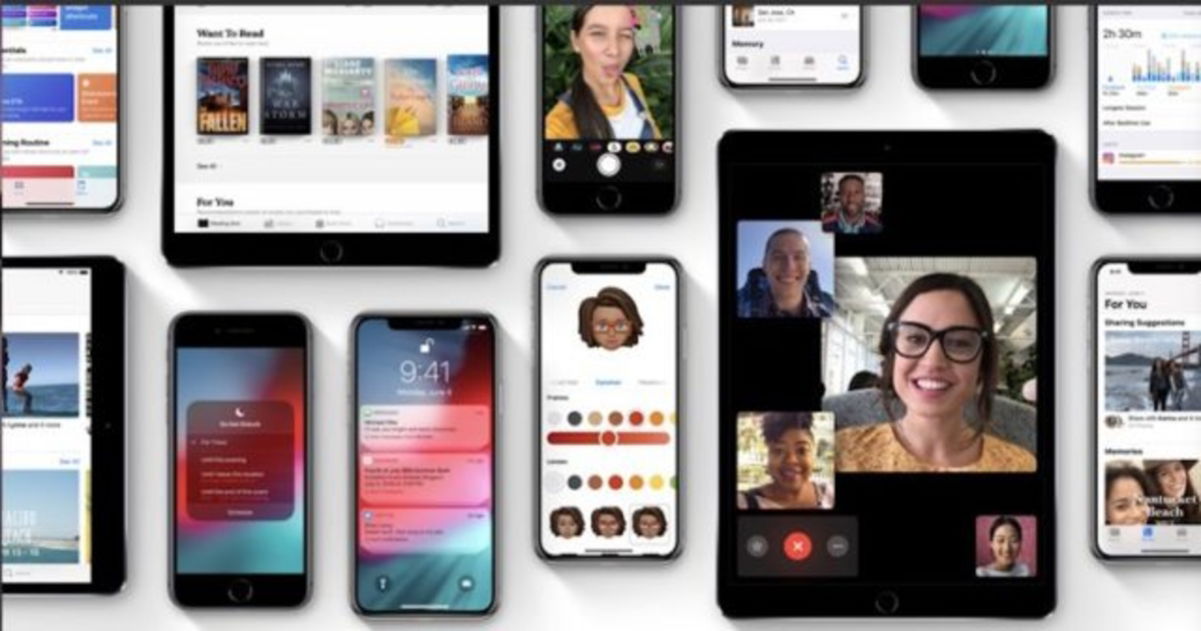
Derzeit hat Apple seinen Benutzern die Golden Master-Version von iOS 12 zur Verfügung gestellt, dies wird jedoch erst der Fall seinMontag, 17. September, wenn das Unternehmen mit dem angebissenen Apfel die offizielle Version von iOS 12 für iPhone, iPad und iPod touch herausbringt.
Es bleiben also nur noch zwei Tage, bis Sie es könnenBereiten Sie Ihr iPhone und/oder Ihr iPad vor, bevor Sie iOS 12 installieren. Obwohl sich die neue Version der mobilen Software von Apple auf die Verbesserung der Systemleistung und -stabilität konzentriert, wird iOS 12 auch eine Vielzahl neuer Funktionen mit sich bringen: Memojis, neue Animojis, ARKit 2, FaceTime-Gruppenvideoanrufe, gruppierte Benachrichtigungen, neue native Anwendungen und vieles mehr mehr.
Sie könnten interessiert sein |Alle Neuigkeiten aus dem Benachrichtigungscenter in iOS 12
Kompatibilität
Stellen Sie zunächst sicher, dass Ihr Gerät mit iOS 12 kompatibel ist. Im Prinzip sollten Sie sich keine Sorgen machen, denn Apple hat das erwähntAlle iPhones und iPads mit iOS 11 sind kompatibelmit der neuen Version.

iPhone
- iPhone 5S
- iPhone 6
- iPhone 6 Plus
- iPhone 6s
- iPhone 6s Plus
- iPhone SE
- iPhone 7
- iPhone 7 Plus
- iPhone 8
- iPhone 8 Plus
- iPhone X
- iPhone XR
- iPhone XS
- iPhone XS Max
iPad
- iPad Mini 2
- iPad Mini 3
- iPad Mini 4
- iPad 5
- iPad Air
- iPad Air 2
- iPad Pro das 9,7″
- 12,9″ iPad Pro (1. Generation)
- iPad Pro das 10,5″
- 12,9″ iPad Pro (2. Generation)
- iPad (2018)
iPod
- iPod touch (6. Generation)
Organisation
Bevor Sie eine Sicherungskopie Ihres Terminals erstellen, ist es wichtig, diese zu erstelleneine gute Dateireinigung. Besonders bei Inhalten wie Musik, Fotos, Videos und Nachrichten, die viel Speicherplatz beanspruchen können.
Sicherung
Wenn Sie normalerweise über iCloud sichern, können Sie Ihr letztes Backup überprüfen oder ein neues erstellenEinstellungen > Apple-ID > iCloud > Ihr Gerät > In iCloud sichern.
Wenn Sie Ihre Backups hingegen auf Ihrem Mac oder PC speichern, müssen Sie dies tunVerbinden Sie Ihr iPhone und/oder iPad über USB mit Ihrem Computer und öffnen Sie iTunes. Drücken Sie in iTunes auf das iPhone/iPad-Symbol und wählen Sie die Schaltfläche zum Erstellen eines Backups.
Weitere Informationen:
- Alle neuen Funktionen, die Siri mit iOS 12 erhalten wird
- Top 10 iOS 12-Funktionen für iPhone und iPad
- Über 150 echte iOS 12-Änderungen, die Sie lieben werden
- Multitasking-Videos unter iOS 12 haben abgerundete Ecken
Du kannst folgeniPadisiertInFacebook,WhatsApp,Twitter (X)konsultieren oder konsultierenunserem Telegram-Kanalum über die neuesten Technologienachrichten auf dem Laufenden zu bleiben.
